
Turinys:
- Autorius John Day [email protected].
- Public 2024-01-30 10:45.
- Paskutinį kartą keistas 2025-01-23 14:58.




Aš naudoju savo „Ender-2“beveik dvejus metus ir turiu pasakyti, kad su juo turiu meilės ir neapykantos santykių. Yra daug dalykų, kuriuos būtų galima patobulinti, tačiau apskritai manau, kad tai tvirtas 3D spausdintuvas.
Vienas iš labiausiai erzinančių dalykų yra „Wifi“/„Bluetooth“ryšio trūkumas, kuris, mano nuomone, 2020 m. Turi būti privalomas kiekviename 3D spausdintuve.
Aptikau Chriso Riley „YouTube“vaizdo įrašą, kuriame parodyta, kaip pridėti „Bluetooth“prie RAMPS plokštės, todėl nusprendžiau pabandyti.
Aš jau turėjau „HC-06“„Bluetooth“plokštę, tačiau „Ender-2“pagrindinės plokštės išdėstymas yra labai minimalistinis: nors ji naudoja ATMEGA1284p, turinčią du UART, nė vienas iš jos UART prievadų nėra prieinamas pagrindinėje plokštėje per trinkeles ar jungtis.
Vienintelis būdas pasiekti tuos RX0 ir TX0 kaiščius (atitinkamai pin9 ir pin10) yra lituoti tiesiai prie MCU lusto.
Kadangi norėjau bet kokia kaina atsikratyti to USB kabelio, nusprendžiau rizikuoti viskuo ir tai padariau (daugiau informacijos nuotraukose).
Mano nuostabai, tai labai gerai pavyko! Spausdinau per „Bluetooth“3 savaites ir dar nepavyko spausdinti dėl nutrūkusio ryšio.
Prekės
- Originalus „Creality Ender2“su anksčiau įdiegta „Marlin“programine įranga (nesu tikras, kad ji veiks ir su atsargine programine įranga)
- FTDI USB į nuoseklųjį keitiklį arba „Arduino Uno“;
- „Bluetooth“nuosekliosios komunikacijos plokštė (HC-06 ar panaši);
- multimetras;
- Lituoklis;
- alavas ir srautas;
- Didintuvas arba mikroskopas;
- Moteriškos Dupont jungtys;
- plono skersmens varinė viela;
- 1K rezistorius;
- 680 omų rezistorius;
1 veiksmas: „Bluetooth“modulio nustatymas

- Prijunkite HC-06 modulį prie USB prie nuoseklaus keitiklio (FTDI) arba „Arduino“, naudodami megztinius nuo moterų iki moterų;
- Turi būti prijungti tik šie kaiščiai VCC> VCC GND> GND TX> RX RX> TX;
- HC-06 RX kaištis palaiko 3.3V logiką, todėl įsitikinkite, kad jūsų FTDI plokštė yra perjungiama į 3.3V, kitaip galite sugadinti modulį. Jei taip nėra, prijunkite rezistorių daliklį, kad nuo nuosekliojo keitiklio TX kaiščio nukristų 5V iki 3.3V (man veikė 680 omų ir 1K rezistorius);
- Prijunkite jį prie kompiuterio USB prievado ir atidarykite „Arduino IDE“serijinį monitorių, nes turime pakeisti BAUD dažnį į 115200k, slaptažodį ir vardą
- AT komandos (tarp pavadinimo ir komandos nėra tarpų)
- AT: patikrinkite ryšį (atsakymas turėtų būti geras)
- AT+NAME: Pakeiskite pavadinimą
- AT+BAUD8 keitimas iš 9600 (numatytoji duomenų perdavimo sparta į 115200)
- AT+PIN: pakeisti kaištį, 1234 yra numatytasis susiejimo kaištis
2 žingsnis: litavimas prie MCU




- Kadangi atlikti šį modą yra gana rizikinga, darykite tai savo rizika.
- Turime lituoti savo TX (žalia viela) ir RX (šviesiai mėlyna viela) iš HC-06 į ATMEGA1284p lusto kaištį 9 (RXD0) ir kaištį 10 (TXD0).
- Man lengviau lituoti žalią laidą FTDI mikroschemoje (kad būtų sumažinta rizika, kad TX RX gali sutrumpėti);
- Mums reikia rezistorių skirstytuvo, kad sumažintume „Atmega TX“kaiščio 5 V, iki 3,3 V, kurį palaiko HC-06 RX kaištis (aš naudojau 680 omų ir 1K rezistorių, kaip parodyta elektros instaliacijos schemoje).
- 5V ir GND galite gauti iš programavimo kaiščių pagrindinėje plokštėje.
- Aš naudojau ploniausią turimą varinę vielą, kurią turėjau, ir daug srauto, nors geriausia būtų naudoti magnetinę vielą;
- Tai padeda pritvirtinti laidą naudojant tam tikrą juostą ant lusto litavimo metu.
- Prieš prijungdami maitinimą, visada patikrinkite, ar nėra tiltų.
- Pridėjau jungiklį prie 5V kaiščio, kad galėčiau išjungti „Bluetooth“modulį, jei to nereikia.
3 veiksmas: modulio suporavimas su kompiuteriu ir spausdinimas


- Įjunkite 3D spausdintuvą (jei BT modulis įjungtas, turėtumėte matyti mirksintį raudoną šviesos diodą).
- Tiesiog pridėkite naują „Bluetooth“įrenginį iš „Windows“nustatymų ir susiekite su „Bluetooth“įrenginiu;
- Bus sukurtas naujas virtualus COM prievadas (atidarykite įrenginių tvarkytuvę, kad sužinotumėte, prie kurio COM prievado turime prisijungti „Repetier“ar „Pronterface“);
- Atidarykite savo 3D spausdinimo pagrindinį kompiuterį ir atitinkamai pakeiskite COM prievadą;
- Dabar turėtumėte turėti galimybę valdyti spausdintuvą per „Bluetooth“!
- Jei nematote savo įrenginio, pabandykite įjungti „Bluetooth“„Marlin“konfigūracijos faile
- Sėkmingo belaidžio spausdinimo!
Rekomenduojamas:
Lengvai automatiškai ir nemokamai pridėkite „Google“žemėlapius prie „Google“skaičiuoklių: 6 veiksmai

Lengvai automatiškai ir nemokamai pridėkite „Google“žemėlapius prie savo „Google“lapų: kaip ir daugelis kūrėjų, sukūriau keletą GPS sekimo projektų. Šiandien galėsime greitai vizualizuoti GPS taškus tiesiai „Google“skaičiuoklėse, nenaudodami jokios išorinės svetainės ar API. Geriausia, kad tai NEMOKAMA
Pridėkite maitinimo mygtuką prie „LibreELEC“diegimo „Raspberry Pi“: 6 veiksmai

Pridėkite maitinimo mygtuką prie „LibreELEC“diegimo „Raspberry Pi“: Toliau sužinosime, kaip pridėti maitinimo mygtuką prie „LibreELEC“, veikiančio „Raspberry Pi“. Mes naudosime „PowerBlock“, kad pridėtume ne tik maitinimo mygtuką, bet ir būsenos šviesos diodą, rodantį jūsų „LibreELEC“diegimo maitinimo būseną. Šiems įrenginiams
Pridėkite „Bluetooth“prie „Sonos Play“: 1: 9 veiksmai
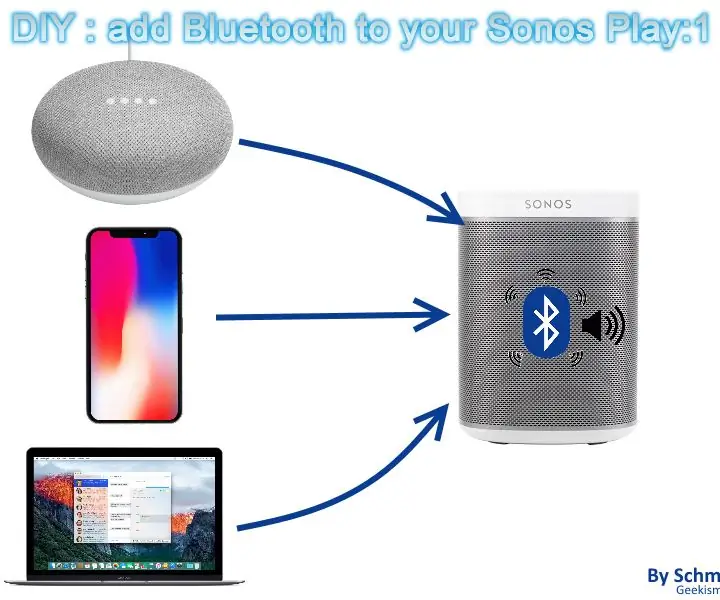
Pridėkite „Bluetooth“prie „Sonos Play“: 1: Ieškojau būdo, kaip prijungti „Google Home“prie senojo „Sonos Play“: 1. Taip, nes tikrai erzina, kad negalite pakeisti dainos ar keisti garsumo, kai esate dušas! " Sonos Play One " tiesiogiai apima alexa ir rece
Pridėkite atkūrimo/praleidimo mygtuką prie atskiro kompaktinių diskų įrenginio: 4 veiksmai

Pridėkite atkūrimo/praleidimo mygtuką prie savo atskiro kompaktinių diskų įrenginio: jei norite sukurti kompaktinių diskų grotuvą iš seno kompaktinių diskų įrenginio (žr. Čia), bet jūsų turimas diskas neturi PLAY/SKIP mygtuko priekyje ….. Nesijaudinkite, vieną galite pridėti prie daugelio CD diskų, > > > > skaityk
Pridėkite žaidimų prie „Zune“(peržiūrėta 3.0 versijoje): 6 veiksmai

Pridėkite žaidimų prie savo „Zune“(peržiūrėta 3.0 versijai): „Zune“žaidimai ir programos buvo prieinami nuo 2008 m. Gegužės mėn. „ZuneBoards.com“turi nedidelę žmonių bendruomenę, kuriančią šiuos žaidimus, todėl visi šie žaidimai yra visiškai nemokami. programas mano „Zune“labai lengvai, bet
